Transfira e gerencie todos os dados entre dispositivos iOS, dispositivo e computador, e iTunes e dispositivos.
Como transferir contatos do iPhone para o iPhone 16
Lista de guias
A maneira mais fácil de sincronizar e transferir contatos de iPhone para iPhone Como transferir contatos do iPhone antigo para o novo com o iCloud Use AirDrop para transferir contatos de iPhone para iPhone Perguntas frequentes sobre como transferir contatos de iPhone para iPhoneA maneira mais fácil de sincronizar e transferir contatos de iPhone para iPhone
Se você deseja a maneira mais fácil de aprender como transferir contatos de iPhone para iPhone, vá para 4. Transferência Easysoft para iPhone. Este programa suporta a transferência de dados iOS entre computadores e dispositivos iOS. Além disso, quase todos os tipos de dados são suportados, como contatos, mensagens de texto, notas, calendários, fotos, músicas, etc. Além disso, permite editar e criar um álbum, contatos, lista de reprodução e muito mais. Além de adicionar novos contatos, também permite remover contatos indisponíveis e classificá-los facilmente. Comece a transferir seus contatos de iPhone para iPhone com o processo de transferência rápido e seguro deste programa.

Suporta transferência de dados iOS entre dispositivos iOS, iOS e computadores, e iOS e iTunes.
Permite transferir todos os tipos de dados, como histórico de chamadas, contatos, notas, filmes, fotos, músicas e muito mais.
Fornece funções para organizar dados do iOS, como contatos, permitindo editar contatos, remover, classificar contatos e adicionar novos com informações personalizadas.
Pode fazer backup e restaurar facilmente todos os contatos sem qualquer perda de informações e dados.
100% Seguro
100% Seguro
Passo 1Visite a página oficial do 4. Transferência Easysoft para iPhonee clique no Download grátis botão e siga o processo de instalação. Inicie-o no seu computador. Certifique-se de conectar seu iPhone ao computador. Uma janela solicitando permissão para acessar os dados do programa aparecerá.

No seu iPhone, o Confie neste computador uma notificação aparecerá; toque no botão Confiar. Desbloqueie seu iPhone digitando sua senha de tela. Desta forma, você pode começar a transferir seus contatos de iPhone para iPhone.

Passo 2Vou ao Contatos no lado esquerdo do programa para iniciar a transferência de contatos. Você precisa escolher entre os dois modos fornecidos no carregamento de contatos: o Carregamento rápido, que exige que você desative os contatos no iCloud, e o Carga Profunda, que é mais completo no carregamento de dados.

etapa 3Após a escolha, o processo de backup será iniciado automaticamente. Aguarde alguns minutos antes que seus contatos apareçam no programa. Quando o processo for concluído, todos os contatos estarão no programa, lá você poderá visualizar e transferir de iPhone para iPhone os desejados.

Passo 4Para começar a exportar, você pode escolher uma conversão ou conversão em lote de uma só vez. Clique no Exportar para Mac botão. Você também pode clicar no Criar novo contato botão para adicionar um novo contato. Aguarde até que o processo de exportação termine. Lembre-se de conectar seu novo iPhone ao Mac também.

Como transferir contatos do iPhone antigo para o novo com o iCloud
O segundo método seguido pelo programa é o iCloud. Usar o iCloud para transferir arquivos do iPhone para o novo iPhone é excelente, pois serve como o melhor local para todos os seus arquivos. O iCloud mantém todos os seus arquivos seguros e atualizados, como Mail, Calendário, Contatos e Safari. Além disso, com o iCloud, você pode pesquisar e compartilhar arquivos sem esforço de qualquer um dos seus dispositivos. E todas as alterações feitas em um dispositivo serão sincronizadas com todos os seus dispositivos iOS. No entanto, os usuários obtêm apenas 5 GB de armazenamento; portanto, quando este fica cheio, o iCloud oferece planos de armazenamento pagos. Consulte o guia abaixo para começar a aprender como transferir contatos de iPhone para iPhone com iCloud.
Como transferir contatos de iPhone para iPhone com backup do iCloud:
Usando o backup do iCloud, você pode transferir seus contatos e outros arquivos para o seu iPhone enquanto configura o seu novo iPhone pela primeira vez.
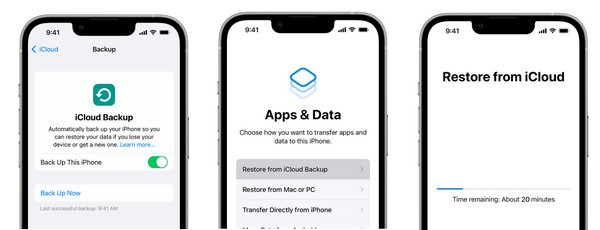
Passo 1Vá para Configurações no seu iPhone antigo e toque no seu identificação da Apple. Vá para iCloude selecione Backup do iCloud. Toque em Faça backup agora.
Passo 2No seu novo iPhone, siga o processo de configuração na tela. Sobre Aplicativos e dados, toque em Restaurar do backup do iCloud.
etapa 3Faça login em seu identificação da Apple conta, a mesma conta que você usou no seu iPhone anterior. Selecione o backup que você fez, então espere os contatos e outros dados serem transferidos do seu iPhone antigo para o seu novo iPhone 16.
Como transferir contatos de iPhone para iPhone com iCloud Sync:
Aqui, ao contrário do backup do iCloud, você não precisará reiniciar seu dispositivo e fazer backup de todos os dados para transferir contatos de iPhone para iPhone.
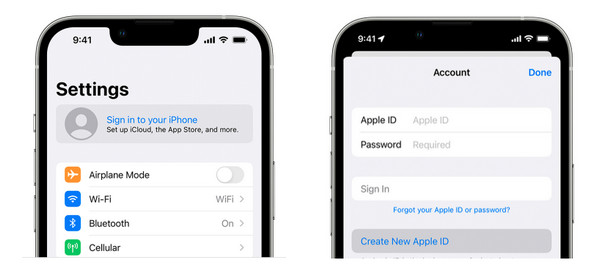
Passo 1Conecte seu iPhone antigo e o novo ao Wi-fi. Vá para Configuraçõese toque no seu nome acima. Faça login no mesmo identificação da Apple em ambos os seus dispositivos.
Passo 2Depois de fazer login, vá para iCloud, em seguida, alterne o botão de alternância de Contatos em ambos os iPhones.
etapa 3No seu novo iPhone, você pode abrir o Contatos e atualize. Os contatos do seu iPhone anterior aparecerão no novo iPhone 16.
Use AirDrop para transferir contatos de iPhone para iPhone
Por último, seguir o iCloud para transferir contatos de iPhone para iPhone é o recurso Airdrop do iPhone. Usar o Airdrop é uma maneira rápida de compartilhar arquivos sem fio de outra pessoa próxima. Este método pode ser o mais fácil, mas demorado, pois você pode transferir diretamente os contatos do seu iPhone antigo para um novo, mas apenas um contato por vez.
Mas, para quem deseja transferir contatos de uma ou duas pessoas, o Airdrop pode ser sua melhor escolha. No entanto, se você não quiser um método cansativo, poderá usar as duas primeiras formas, pois o Airdrop não pode transferir vários contatos simultaneamente. Mas veja abaixo como transferir contatos de iPhone para iPhone usando Airdrop.
Passo 1Ligar o Lançamento aéreo em ambos os iPhones. Vou ao Centro de Controle deslizando de baixo para cima na tela ou deslizando para baixo, dependendo do modelo que você possui. Selecione os Todos opção.
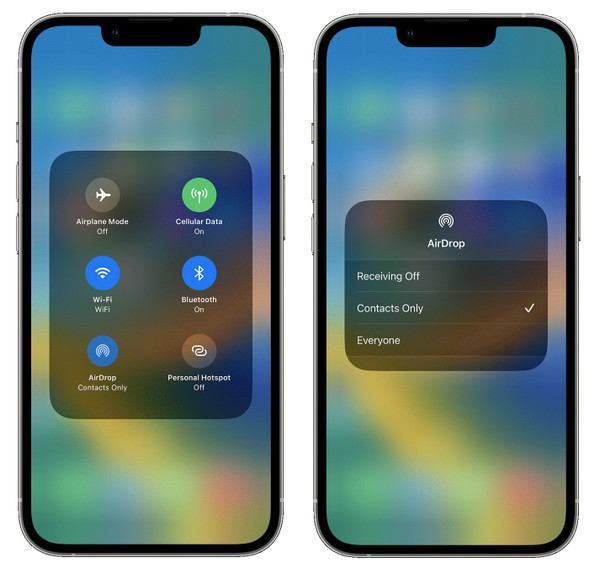
Passo 2Depois de garantir que o Airdrop esteja em ambos os dispositivos, vá para o Contatos aplicativo no seu iPhone antigo. Em seguida, selecione um contato que deseja transferir para o seu novo iPhone.

etapa 3Escolha o Compartilhar contato opção, que exibirá um menu de compartilhamento. Toque no Lançamento aéreoe, em seguida, o nome do seu novo iPhone. No seu novo iPhone, você receberá uma notificação. Toque em Aceitar para receber o contato.
Perguntas frequentes sobre como transferir contatos de iPhone para iPhone
-
Como transferir todos os contatos do iPhone para o iPhone sem iCloud?
Você deve conectar seu iPhone ao computador através de um cabo USB. Então, assim que o iTunes detectar o seu iPhone, vá para o Informações aba. Então você pode escolher onde sincronizar seus contatos do seu iPhone e clicar no botão Sincronizar botão. Você não precisa do iCloud para sincronizar contatos de iPhone para iPhone.
-
Por que meus contatos não são sincronizados com meu novo iPhone?
Certifique-se de ter usado a mesma conta iCloud usada em outros dispositivos e, em seguida, verifique se ativou o botão de troca de Contatos.
-
Como transferir contatos de iPhone para iPhone através do Mail?
Assim como o Airdrop, a transferência de contatos pelo Mail permite compartilhar apenas um único contato. Vou ao Contatos aplicativo e selecione o contato que deseja transferir. Role para baixo até ver o Compartilhar contatose selecione Correspondência. Digite o endereço de e-mail que você possui no seu novo iPhone e clique em Enviar.
Conclusão
Isso é tudo que este post tem a dizer sobre a transferência de contatos de iPhone para iPhone. Como você viu, todos os três métodos são fáceis de usar, permitindo que você aprenda rapidamente como transferir contatos de iPhone para iPhone. Você deve escolher o que melhor se adapta a você e a forma preferida de realizar o processo de transferência. Para sincronizar contatos facilmente, você pode usar o iCloud; enquanto para fazer um compartilhamento rápido de um contato, use o Airdrop. Mas se você quiser transferir os contatos selecionados entre iPhones, 4. Transferência Easysoft para iPhone será uma das melhores ferramentas para você. Visualize e transfira todos os dados com ele agora!
100% Seguro
100% Seguro

 postado por
postado por 